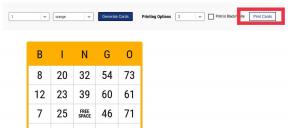Bruk iPhone ( iOS 6 ) når maskinvareknappene ikke virker
Miscellanea / / December 02, 2021

Vi har allerede skrevet i tidligere artikler om Guidet tilgang og Egendefinerte vibrasjonsvarsler på iPhone, som er andre tilgjengelighetsfunksjoner i iOS. Denne gangen, la oss se nærmere på tre av de viktigste tilgjengelighetsfunksjonene introdusert i iOS 6.
Hjelpende berøring
En av de peneste tilgjengelighetsfunksjonene som fikk mest oppmerksomhet på iOS 6 var Hjelpende berøring. For å aktivere det, gå til iPhone eller iOS-enheten som kjører iOS 6 Innstillinger > Generelt > Tilgjengelighet > Assistive Touch

Når den er aktivert, lar Assistive Touch brukeren utføre flere handlinger som vanligvis håndteres av iPhone-maskinvareknappene. Med Assistive Touch blir disse handlingene i stedet kartlagt til kontroller på skjermen, slik at brukerne kan utføre dem med en enkelt berøring. Denne tilgjengelighetsfunksjonen er ideell for personer med begrenset mobilitet eller andre fysiske funksjonshemninger.
Noen av funksjonene som kan kontrolleres via Assistive Touch er:
- Siri: Tilkaller Apples stemmeassistent.
- Hjem: Fungerer akkurat som Hjem-knappen
- Enhet: Ved å trykke på dette alternativet kan du utføre enhetsrelaterte funksjoner, som å låse iOS-enhetens skjerm eller rotere den, kontrollere enhetens volum eller dempe den helt, utføre trippelklikk, ta skjermbilder, få tilgang til multitasking-brettet og til og med simulere Shake-funksjonen for iOS-en din enhet.
- Bevegelser: Med bevegelser kan brukere simulere alle slags bevegelser som krever to, tre, fire og til og med fem fingre. Favorittbevegelsene deres kan deretter legges til en favorittliste for å ha dem lett tilgjengelige etterpå.


Redaktørens notat: Erfarne brukere vil innse at funksjonen ovenfor kan være ganske nyttig når iPhone-maskinvareknappene slutter å fungere. Selvfølgelig vil du til slutt trenge dem fikset, men du kan alltid bruke denne funksjonen på midlertidig basis for å kontrollere iPhone selv når knappene er ødelagte.
VoiceOver
Selv om voiceover ikke er nytt for iOS 6, har Apple nå lagt til støtte for Maps, Zoom og Assistive Touch. Denne tilgjengelighetsfunksjonen er også verdt å nevne takket være den smart implementerte virtuelle kontrollen kalt "Rotor". For å aktivere det, gå til iOS-enheten din Innstillinger > Generelt > Tilgjengelighet > VoiceOver
Når den først er på skjermen, fungerer rotoren som den virkelige tingen, og krever at brukeren bruker to fingre for å rotere den som om den var en faktisk ringe, som lar brukeren velge hvordan Voiceover beveger seg gjennom et dokument, samt gjør det enklere å navigere gjennom nettsteder.

Justere Hjem-knappen Klikkhastighet
En stor forbedring av iPhones tilgjengelighetsfunksjoner er muligheten til å justere hastigheten som Hjem-knappen svarer når du klikker. Denne funksjonen er til enorm hjelp for de som ønsker å utføre funksjonene knyttet til Hjem-knappen, men som ikke er i stand til å klikke Hjem-knappen raskt nok.
For å justere klikkhastigheten på Hjem-knappen, gå til Innstillinger > Generelt > Tilgjengelighet > Hjem-klikkhastighet


Det er det. Nå vet du om tre veldig enkle, men likevel veldig kraftige tilgjengelighetsfunksjoner i iOS 6 som kan hjelpe mange mennesker med funksjonshemminger å glede seg over iPhone-ene sine akkurat som enhver vanlig bruker ville gjort. Hvis du vet om noen annen tilgjengelighetsfunksjon som du synes er spesielt nyttig, gi oss beskjed i kommentarene nedenfor.